一.初始环境介绍
然后从官网:python官网下载windows对应的python版本,
二.安装流程
1.将python-3.5.4-amd64.exe抓到本地后,右键选择”以管理员身份运行”,这一步是必须的,不然后面安装时会报运行错误.
2. 运行安装包界面显示如下: 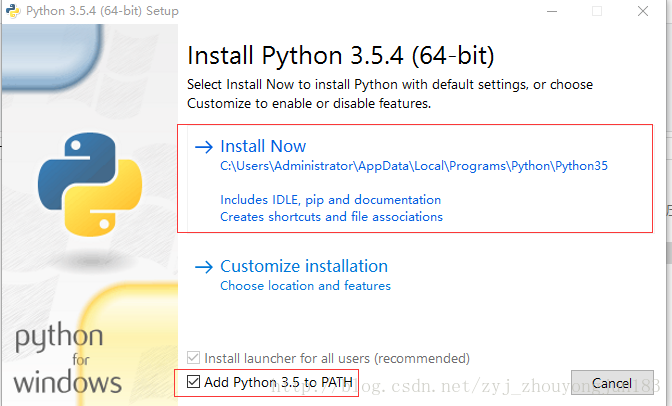
可以直接勾上Add Python 3.5 to PATH,这样安装包在运行时,会自动将python需要的环境变量添加到系统环境变量PATH中;然后点击Install Now,默认会安装setup tools(用于额外添加python类库);
3.等待安装程序运行完成,完成后显示如下图: 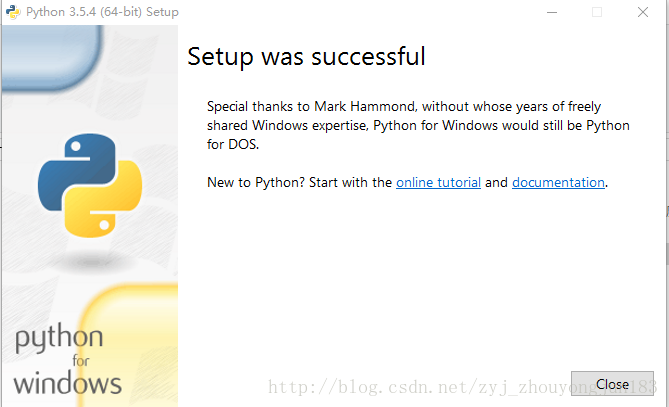
点击close完成python安装;
三.测试python环境
在命令提示符上敲”python”,正常情况下会进入python交互界面,如下图:
然后在交互界面,我们执行了一条世界所有程序猿的初恋体验”hello world!”语句。
我们也可以将python script写到文本中,如下示例code:
aa=15
print(aa)
print("hello world!")将该code保存到文本hello_world.py中,然后在命令提示符下如下方法执行: 
上面code会打印aa这个变量,然后打印”hello world!”字符串;























 308
308











 被折叠的 条评论
为什么被折叠?
被折叠的 条评论
为什么被折叠?








